مەزمۇن جەدۋىلى
دەرسلىكتە Excel FIND ۋە SEARCH فۇنكىسىيەسىنىڭ گرامماتىكىسى چۈشەندۈرۈلۈپ ، ئۇششاق-چۈششەك بولمىغان ئىشلىتىشنىڭ فورمۇلا مىسالى تەمىنلەنگەن.
ئالدىنقى ماقالىمىزدا Excel نىڭ ئاساسلىرىنى سۆزلەپ ئۆتتۇق. دىئالوگنى تېپىش ۋە ئالماشتۇرۇش. نۇرغۇن ئەھۋاللاردا ، سىز Excel نىڭ ئۆلچىمىڭىزگە ئاساسەن باشقا ھۈجەيرىلەردىن سانلىق مەلۇماتلارنى ئاپتوماتىك تېپىپ چىقىرىشىنى ئۈمىد قىلىشىڭىز مۇمكىن. ئۇنداقتا ، Excel ئىزدەش ئىقتىدارلىرىنىڭ نېمىلەرنى تەمىنلەيدىغانلىقىغا يېقىندىن قاراپ باقايلى.
Excel FIND ئىقتىدارى
Excel دىكى FIND ئىقتىدارى ئورنىنى ئەسلىگە كەلتۈرۈش ئۈچۈن ئىشلىتىلىدۇ
Excel Find فۇنكىسىيەسىنىڭ گرامماتىكىسى تۆۋەندىكىچە:
FIND (find_text, within_text, [start_num])ئالدىنقى 2 دەلىللەش تەلەپ قىلىنىدۇ ، ئەڭ ئاخىرقىسى ئىختىيارىي تاللاش. ئىچىدىن ئىزدەڭ. ئادەتتە ئۇ كاتەكچە پايدىلىنىش ماتېرىيالى سۈپىتىدە تەمىنلىنىدۇ ، ئەمما سىز بۇ فورمۇلانى بىۋاسىتە فورمۇلاغا يازسىڭىزمۇ بولىدۇ. ئەگەر ئەمەلدىن قالدۇرۇلسا ، ئىزدەش_ تېكىست تىزمىسىنىڭ 1-ھەرپتىن باشلىنىدۇ.
ئەگەر FIND ئىقتىدارى find_text ھەرپ-بەلگىسىنى تاپالمىسا ، # قىممەت! خاتالىق قايتۇرۇلىدۇ.
مەسىلەن ، =FIND("d", "find") فورمۇلا 4 قايتىدۇ ، چۈنكى «d» « تېپىش » سۆزىدىكى 4-ھەرپ. فورمۇلا =FIND("a", "find") يەنە كېلىپ ، ئەڭ مۇرەككەپ قىسمى فورمۇلاغا قانچە ھەرپنىڭ قايتىدىغانلىقىنى ئېيتىپ بېرىدىغان ئاخىرقى دەلىل. Num_chars تالاش-تارتىشىدىكى بۇ خېلى ئۇزۇن ئىپادىلەش تۆۋەندىكىدەك قىلىدۇ:
- ئالدى بىلەن ، تاقاش تىرناقنىڭ ئورنىنى تاپالايسىز:
SEARCH(")",A2) - ئۇنىڭدىن كېيىن سىز ئېچىلىدىغان تىرناقنىڭ ئورنىنى تاپالايسىز:
SEARCH("(",A2) - ئاندىن ، سىز تاقاش ۋە ئېچىلىش تىرناقنىڭ ئورنىنىڭ پەرقىنى ھېسابلاپ ، بۇ ساندىن 1 نى ئېلىڭ ، چۈنكى نەتىجىدە تىرناقنىڭ ھېچقايسىسىنى خالىمايسىز:
SEARCH(")",A2)-SEARCH("(",A2))-1
مەشىق خىزمەت دەپتىرىنى چۈشۈرۈڭخاتالىق قايتۇرىدۇ ، چۈنكى « تېپىش » دا «a» يوق.
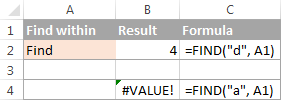
Excel FIND ئىقتىدارى - ئەستە تۇتۇشقا تېگىشلىك ئىشلار!
Excel دا FIND فورمۇلانى توغرا ئىشلىتىش ئۈچۈن ، تۆۋەندىكى ئاددىي پاكىتلارنى ئېسىڭىزدە تۇتۇڭ:
- FIND ئىقتىدارى دېلو سەزگۈر . ئەگەر ئەھۋالغا ماس كەلمەيدىغان ماسلىقنى ئىزدەۋاتقان بولسىڭىز ، SEARCH ئىقتىدارىنى ئىشلىتىڭ.
- Excel دىكى FIND ئىقتىدارى ياۋا كارتا ھەرپلىرىنى ئىشلىتىشكە يول قويمايدۇ. بىر نەچچە ھەرپنى ئۆز ئىچىگە ئالىدۇ ، FIND ئىقتىدارى بىرىنچى ھەرپ نىڭ ئورنىنى قايتۇرىدۇ. مەسىلەن ، FIND («ap» ، «خۇشال») فورمۇلا 2 نى قايتۇرىدۇ ، چۈنكى «خۇشال» سۆزىدىكى 2-ھەرپتىكى «a». find_text ، تۇنجى ھادىسە قايتۇرۇلغان. مەسىلەن ، FIND ("l", "hello") 3 نى قايتۇرىدۇ ، بۇ «سالام» سۆزىدىكى بىرىنچى «l» ھەرپنىڭ ئورنى.
- ئەگەر find_text بولسا قۇرۇق تىزما "" ، Excel FIND فورمۇلا ئىزدەش لىنىيىسىدىكى بىرىنچى ھەرپنى قايتۇرىدۇ.
- Excel FIND ئىقتىدارى #VALUE! خاتالىق تۆۋەندىكىدەك ئەھۋاللار كۆرۈلسە:
- Find_text_text ئىچىدە مەۋجۇت ئەمەس. مەنپىي سان. تېكىستstring. گرامماتىكىسى ۋە تالاش-تارتىشلىرى FIND بىلەن ئوخشاشمۇ؟ SEARCH (find_text, within_text, [start_num]) تۆۋەندىكى مىسالدا كۆرسىتىلگىنىدەك. <<> خاتالىق بولسا:
- find_text تالاش-تارتىشنىڭ قىممىتى تېپىلمىدى. نۆلدىن تۆۋەن>
Excel FIND بىلەن Excel SEARCH
يۇقىرىدا دېيىلگەندەك ، Excel دىكى FIND ۋە SEARCH ئىقتىدارلىرى گرامماتىكىسى ۋە ئىشلىتىلىشى جەھەتتە ناھايىتى ئوخشاش. قانداقلا بولمىسۇن ، ئۇلارنىڭ بىر قانچە پەرقى بار.
1. دېلوغا سەزگۈر FIND بىلەن دېلوغا سەزگۈر بولمىغان SEARCH
Excel SEARCH بىلەن FIND فۇنكسىيەسىنىڭ ئەڭ موھىم پەرقى شۇكى ، SEARCH دېلوغا سەزگۈر ئەمەس ، FIND بولسا سەزگۈر.
مەسىلەن. ، SEARCH ("e", "Excel") 1 گە قايتىدۇ ، چۈنكى ئۇ پەرۋا قىلمايدۇ"E" دېلوسى ، FIND ("e", "Excel") بۇ ئەھۋالنى ئويلاشقانلىقى ئۈچۈن 4 نى قايتۇرىدۇ.
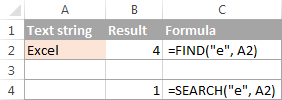
2. ياۋايى كارتا ھەرپلىرى بىلەن ئىزدەش
FIND غا ئوخشىمايدىغىنى ، Excel SEARCH ئىقتىدارى find_text تالاش-تارتىشىدىكى ياۋا كارتا ھەرپلىرىنى قوبۇل قىلىدۇ:
- سوئال بەلگىسى (?) بىر ھەرپكە ماس كېلىدۇ ،
- يۇلتۇز بەلگىسى (*) ھەر قانداق بىر يۈرۈش ھەرپلەرگە ماس كېلىدۇ.
ئۇنىڭ ھەقىقىي سانلىق مەلۇماتتا قانداق ئىشلەيدىغانلىقىنى كۆرۈش ئۈچۈن ، تۆۋەندىكى مىسالنى ئويلاڭ:
يۇقىرىدىكى ئېكران رەسىمىدە كۆرگىنىڭىزدەك ، SEARCH («فۇنكسىيە * 2013» ، A2) فورمۇلا ئىچىدىكى_ تېكىست تالاش-تارتىشىدا تىلغا ئېلىنغان تېكىست تىزمىسى ھەر ئىككى «ئىقتىدار» نى ئۆز ئىچىگە ئالغان بولسا ، بىرىنچى ھەرپ («f») نىڭ تارماق بۆلەكتىكى ئورنىنى قايتۇرىدۇ. ۋە «2013» ، ئارىلىقتا باشقا ھەرپلەر قانچە كۆپ بولۇشىدىن قەتئىينەزەر.
كۆرسەتمە. ئەمەلىي سوئال بەلگىسى (?) ياكى يۇلتۇز بەلگىسى (*) نى تېپىش ئۈچۈن مۇناسىپ ھەرپتىن بۇرۇن يانتۇ (~) نى كىرگۈزۈڭ.
Excel FIND ۋە SEARCH فورمۇلا مىساللىرى
ئەمەلىيەتتە ، Excel FIND ۋە SEARCH ئىقتىدارلىرى ئۆزلۈكىدىن ئىشلىتىلىدۇ. ئادەتتە ، سىز ئۇلارنى MID ، LEFT ياكى RIGHT قاتارلىق باشقا ئىقتىدارلار بىلەن بىرلەشتۈرۈپ ئىشلىتەلەيسىز ، تۆۋەندىكى فورمۇلا مىساللىرى بىر قىسىم ئەمەلىي تۇرمۇش ئۇسۇلىنى كۆرسىتىپ بېرىدۇ.
مىسال 1. بېرىلگەن ھەرپنىڭ ئالدى ياكى كەينىدىكى بىر قۇرنى تېپىڭ 14>
بۇ مىسالدا قانداق قىلىپ مەلۇم بىر ھەرپنىڭ سول ياكى ئوڭ تەرىپىدىكى تېكىست تىزمىسىدىكى بارلىق ھەرپلەرنى تاپقىلى ۋە چىقارغىلى بولىدىغانلىقى كۆرسىتىلدى. ئىشلارنى چۈشىنىشكە قۇلايلىق بولسۇن ئۈچۈن ، ئويلاڭتۆۋەندىكىدەك مىساللار. FIND (ياكى SEARCH) LEFT فۇنكسىيەسى بىلەن بىرلەشتۈرۈپ:
=LEFT(A2, FIND(" ", A2)-1)ياكى
=LEFT(A2, SEARCH(" ", A2)-1)بەلكىم بىلىشىڭىز مۇمكىن ، Excel LEFT ئىقتىدارى قايتۇرىدۇ بىر قۇردىكى سول-كۆپ ھەرپلەرنىڭ سانى. ھەمدە FIND فۇنكسىيەسىنى ئىشلىتىپ بوشلۇقنىڭ ("") ئورنىنى ئېنىقلاپ ، LEFT فۇنكىسىيەسىنىڭ قانچە ھەرپنى چىقىرىدىغانلىقىنى بىلدۈرۈڭ. شۇ ۋاقىتتا ، سىز بوشلۇقنىڭ ئورنىدىن 1 نى چىقىرىسىز ، چۈنكى قايتۇرۇلغان قىممەتنىڭ بوشلۇقنى ئۆز ئىچىگە ئېلىشىنى خالىمايسىز. LEN فۇنكسىيەسى ھەرپ-بەلگىلەرنىڭ ئومۇمىي سانىغا ئېرىشىش ئۈچۈن زۆرۈر بولۇپ ، سىز بوشلۇقنىڭ ئورنىنى ئېلىۋالىسىز:
=RIGHT(A2,LEN(A2)-FIND(" ",A2))ياكى
=RIGHT(A2,LEN(A2)-SEARCH(" ",A2))تۆۋەندىكى ئېكران رەسىمى نەتىجىنى كۆرسىتىپ بېرىدۇ:
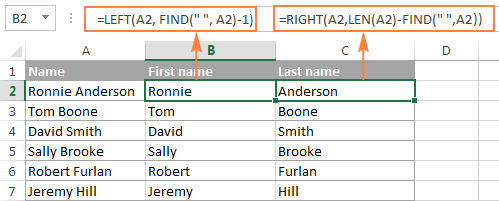
تېخىمۇ مۇرەككەپ ئەھۋاللارغا نىسبەتەن ، مەسىلەن ، ئوتتۇرا ئىسىمنى چىقىرىش ياكى ئىسىملارنى قوشۇش دېگەندەك. فورمۇلانى ئىشلىتىڭ. 2-نومۇرلۇق سىزىقنىڭ ئورنى. تۆۋەندىكى فورمۇلا بىر تەرەپ قىلىدۇ:
=FIND("-", A2, FIND("-",A2)+1)ئالدىنقى ئىككىسىتالاش-تارتىشلارنى چۈشىنىش ئاسان: A2 كاتەكچىدە باش تاختا ("-") نى تېپىڭ. ئۈچىنچى تالاش-تارتىشتا (start_num) ، سىز باشقا بىر FIND فۇنكسىيەسىنى قىستۇرۇپ ، Excel غا باش تاختا (FIND ("-", A2) +1) تۇنجى قېتىم يۈز بەرگەندىن كېيىن كەلگەن ھەرپتىن باشلاپ ئىزدەشنى باشلاشنى ئېيتتى.
3-ھادىسە نىڭ ئورنىنى قايتۇرۇش ئۈچۈن ، سىز باشقا بىر FIND ئىقتىدارىنىڭ start_num تالاش-تارتىشىغا يۇقارقى فورمۇلانى قىستۇرۇپ ، قايتۇرۇلغان قىممەتكە 2 نى قوشتىڭىز:
=FIND("-",A2, FIND("-", A2, FIND("-",A2)+1) +2)
بېرىلگەن ھەرپنىڭ Nth ھادىسىنى تېپىشنىڭ يەنە بىر ۋە تېخىمۇ ئاددىي ئۇسۇلى Excel FIND ئىقتىدارىنى CHAR ۋە SUBSTITUTE بىلەن بىرلەشتۈرۈپ ئىشلىتىش:
=FIND(CHAR(1),SUBSTITUTE(A2,"-",CHAR(1),3))قەيەردە "-" سوئالدىكى ھەرپ ، "3" سىز تاپماقچى بولغان Nth ھادىسىسى. 1) ، بۇ ASCII سىستېمىسىدىكى باسقىلى بولمايدىغان «باشنىڭ باشلىنىشى» خاراكتېرى. CHAR (1) نىڭ ئورنىغا 1 دىن 31 گىچە بولغان باشقا باسقىلى بولمايدىغان ھەرپلەرنى ئىشلىتەلەيسىز. ئاندىن ، FIND ئىقتىدارى بۇ ھەرپنىڭ تېكىست تىزمىسىدىكى ئورنىنى قايتۇرىدۇ. شۇڭا ، ئومۇمىي فورمۇلا تۆۋەندىكىچە: ))
بىرىنچى قاراشتىلا ، قارىماققا يۇقىرىدىكى فورمۇلانىڭ ئەمەلىي قىممىتى يوقتەك قىلىدۇ ، ئەمما كېيىنكى مىسالدا ئۇلارنىڭ ھەقىقىي ۋەزىپىلەرنى ھەل قىلىشتا قانچىلىك پايدىسى بارلىقىنى كۆرسىتىپ بېرىدۇ. Excel FIND نى ئېسىڭىزدە تۇتۇڭئىقتىدارى چوڭ-كىچىك. مىسالىمىزدا ، بۇنىڭ ھېچقانداق پەرقى يوق ، ئەمما ئەگەر سىز ھەرپلەر بىلەن ئىشلەۋاتقان بولسىڭىز ھەمدە ئەھۋالغا سەزگۈر ماسلاشتۇرماقچى بولسىڭىز ، FIND نىڭ ئورنىغا SEARCH ئىقتىدارىنى ئىشلىتىڭ.
مىسال 3. مەلۇم ھەرپتىن كېيىنكى N ھەرپلەرنى چىقىرىڭ
ھەر قانداق تېكىست تىزمىسى ئىچىدە بېرىلگەن ئۇزۇنلۇقنىڭ تارماق قىسمىنى تېپىش ئۈچۈن ، MID ئىقتىدارى بىلەن Excel FIND ياكى Excel SEARCH نى ئىشلىتىڭ. تۆۋەندىكى مىسالدا سىز بۇ خىل فورمۇلانى قانداق ئىشلىتەلەيدىغانلىقىڭىزنى كۆرسىتىپ بېرىدۇ> ئەگەر بىرىنچى سىزىقنىڭ ئالدىدىكى ھەرپ-بەلگىلەر توپى ھەمىشە ئوخشاش تۈردىكى تۈرلەرنى ئۆز ئىچىگە ئالسا (مەسىلەن 2 ھەرپ) بۇ بىر كىچىك ئىش. سىز MID ئىقتىدارىنى ئىشلىتىپ ، 4-ئورۇندىن باشلاپ (ئالدىنقى 2 ھەرپ ۋە باش سىزىقتىن ئاتلاپ ئۆتۈپ) 3 ھەرپنى بىر قۇردىن قايتۇرالايسىز:
=MID(A2, 4, 3)ئىنگلىزچىغا تەرجىمە قىلىنغان ، فورمۇلادا مۇنداق دېيىلگەن: "A2 كاتەكچىگە قاراڭ ، 4-ھەرپتىن چىقىرىشنى باشلاڭ ۋە 3 ھەرپنى قايتۇرۇڭ". تېكىست تىزمىسى ئىچىدە. مىسالىمىزدا ، سىز بىرىنچى ھەرپنىڭ ئالدىدا قانچە ھەرپنىڭ بارلىقىنى بىلمەسلىكىڭىز مۇمكىن. بۇ خىرىسقا تاقابىل تۇرۇش ئۈچۈن ، FIND ئىقتىدارىنى ئىشلىتىپ ، سىز ئېرىشمەكچى بولغان تارماق لىنىيەنىڭ باشلىنىش نۇقتىسىنى ئېنىقلاڭ.
FIND فورمۇلانى قايتۇرۇش1-سىزىقنىڭ ئورنى تۆۋەندىكىچە:
=FIND("-",A2)سىز باش سۈرىتىگە ئەگىشىدىغان ھەرپتىن باشلىماقچى بولغانلىقىڭىز ئۈچۈن ، قايتۇرۇلغان قىممەتكە 1 نى قوشۇڭ ۋە يۇقىرىدىكى ئىقتىدارنى ئىككىنچى تالاش-تارتىشقا قىستۇرۇڭ. (start_num) MID ئىقتىدارى:
=MID(A2, FIND("-",A2)+1, 3)بۇ ئەھۋالدا ، Excel SEARCH ئىقتىدارى ئوخشاشلا ياخشى ئىشلەيدۇ:
=MID(A2, SEARCH("-",A2)+1, 3)
بەك قالتىسكەن ، ئەمما بىرىنچى سىزىقتىن كېيىنكى ھەرپلەر توپىدا ئوخشىمىغان ھەرپلەر بولسا قانداق بولار؟ ھىم ... بۇ بەلكىم بىر مەسىلە بولۇشى مۇمكىن:
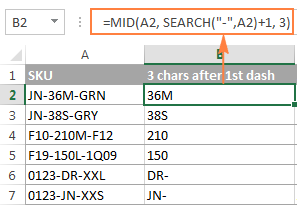
يۇقارقى ئېكران رەسىمىدە كۆرگىنىڭىزدەك ، فورمۇلا 1- ۋە 2-قۇرلارغا ماس كېلىدۇ. 4 ۋە 5-قۇرلاردا ، ئىككىنچى گۇرۇپپىدا 4 ھەرپ بار ، ئەمما پەقەت ئالدىنقى 3 ھەرپلا قايتۇرۇلغان. 6-ۋە 7-قۇرلاردا ، ئىككىنچى گۇرۇپپىدا پەقەت 2 ھەرپ بار ، شۇڭلاشقا بىزنىڭ Excel ئىزدەش فورمۇلامىز ئۇلارغا ئەگىشىدىغان باش تاختىنى قايتۇرىدۇ. مەلۇم بىر ھەرپنىڭ (بۇ مىسالدىكى سىزىق) ، قانداق داۋاملاشتۇرىسىز؟ بۇ يەردە جاۋاب:
=MID(A2, FIND("-",A2)+1, FIND("-", A2, FIND("-",A2)+1) - FIND("-",A2)-1)
بۇ MID فورمۇلانى تېخىمۇ ياخشى چۈشىنىش ئۈچۈن ، ئۇنىڭ دەلىللىرىنى بىرمۇبىر تەكشۈرۈپ باقايلى:
- 1-دەلىل (تېكىست). بۇ سىز چىقارماقچى بولغان ھەرپلەرنى ئۆز ئىچىگە ئالغان تېكىست تىزمىسى ، بۇ مىسالدىكى A2 كاتەكچىسى.
- 2-تالاش-تارتىش (start_position). سىز چىقارماقچى بولغان بىرىنچى ھەرپنىڭ ئورنىنى بەلگىلەيدۇ. سىز FIND ئىقتىدارىنى ئىشلىتىپ ، بىرىنچى قۇرنى تېپىپ ، 1 گە قوشۇڭبۇ قىممەت ، چۈنكى سىز باش سۈرىتىگە ئەگىشىدىغان ھەرپ بىلەن باشلاشنى ئويلىسىڭىز: FIND ("-", A2) +1.
- 3-تالاش-تارتىش (num_chars). قايتماقچى بولغان ھەرپلەرنىڭ سانىنى بەلگىلەيدۇ. فورمۇلامىزدا ، بۇ ئەڭ قىيىن قىسىم. سىز ئىككى خىل FIND (ياكى SEARCH) فۇنكسىيەسىنى ئىشلىتىسىز ، بىرى بىرىنچى سىزىقنىڭ ئورنىنى بەلگىلەيدۇ: FIND ("-", A2). يەنە بىرى ئىككىنچى سىزىقنىڭ ئورنىنى قايتۇرىدۇ: FIND ("-", A2, FIND ("-", A2) +1). ئاندىن كېيىنكىلەرنى كېيىنكىلەردىن ئايرىۋالىسىز ، ئاندىن 1 نى چىقىرىسىز ، چۈنكى سىز ھەر ئىككى باشنى ئۆز ئىچىگە ئالمايسىز. نەتىجىدە ، بىز 1-ۋە 2-سىزىق ئارىسىدىكى ھەرپلەرنىڭ سانىغا ئېرىشىسىز ، بۇ دەل بىز ئىزدەۋاتقان نەرسە. شۇڭا ، سىز بۇ قىممەتنى MID ئىقتىدارىنىڭ num_chars تالاش-تارتىشىغا بېرىسىز.
مۇشۇنىڭغا ئوخشاش ئۇسۇلدا ، 2-سىزىقتىن كېيىن 3 ھەرپنى قايتۇرالايسىز:
=MID(A2, FIND("-",A2, FIND("-", A2, FIND("-",A2)+1) +2), 3)ياكى ، 2-ۋە 3-سىزىق ئارىسىدىكى بارلىق ھەرپلەرنى چىقىرىڭ:
=MID(A2, FIND("-", A2, FIND("-",A2)+1)+1, FIND("-",A2, FIND("-", A2, FIND("-",A2)+1) +2) - FIND("-", A2, FIND("-",A2)+1)-1)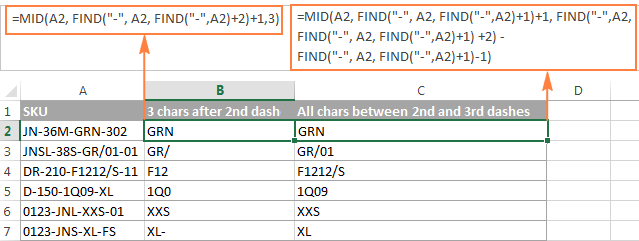
مىسال 4. تىرناق ئارىسىدىكى تېكىستنى تېپىڭ
A ئىستوندا ئۇزۇن تېكىست تىزمىسى بار دەپ پەرەز قىلسىڭىز ، (تىرناق) ئىچىگە ئېلىنغان تېكىستنىلا تېپىپ چىقارماقچى بولسىڭىز.
بۇنى قىلىش ئۈچۈن MID ئىقتىدارىغا ئېھتىياجلىق ھەرپ-بەلگىلەرنى قايتۇرۇشىڭىز كېرەك. بىر قۇر ، ياكى Excel FIND ياكى SEARCH فۇنكسىيەسى قەيەردىن باشلاشنى ۋە قانچە ھەرپنى چىقىرىشنى بەلگىلەيدۇ. مەسىلەن. ۋە
- find_text تالاش-تارتىشنىڭ قىممىتى تېپىلمىدى. نۆلدىن تۆۋەن>
- Find_text_text ئىچىدە مەۋجۇت ئەمەس. مەنپىي سان. تېكىستstring. گرامماتىكىسى ۋە تالاش-تارتىشلىرى FIND بىلەن ئوخشاشمۇ؟ SEARCH (find_text, within_text, [start_num]) تۆۋەندىكى مىسالدا كۆرسىتىلگىنىدەك. <<> خاتالىق بولسا:

